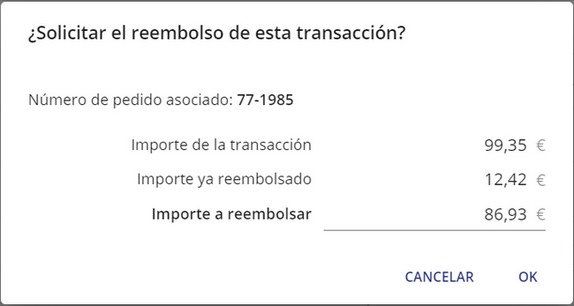Reembolsar una transacción con del Back Office Vendedor
La operación de reembolso permite acreditar de nuevo la cuenta de un cliente después de una transacción.
Se abona a la cuenta del comprador el monto reembolsado, mientras que se debita el mismo monto de la cuenta del vendedor. En ciertos casos, es posible reembolsar una parte o la totalidad del monto de una transacción.
En todo momento, el vendedor puede iniciar una solicitud de reembolso.
Una vez efectuada la solicitud, Lyra Collect se encarga de verificar que el saldo de la cuenta de pago es suficiente para soportar el monto a reembolsar.
El monto a reembolsar no puede ser superior al monto de la transacción inicial.
Una vez tratada la solicitud, el monto del reembolso se reduce de su próxima transferencia de fondo con destino al vendedor.
*Medios de pago cuya adquisición es asegurada por Lyra Collect. Para estos medios de pago, los fondos se pagan D+4. La utilización de los Medios de pago Collect está sujeta a la aplicación de las disposiciones contenidas en las “Condiciones de adhesión a los Medios de pago Collect”.
Dentro del marco de un Marketplace, el vendedor debe utilizar el API de reembolso Marketplace para iniciar una solicitud de reembolso.
Para iniciar una solicitud de reembolso desde el Back Office Vendedor:
El detalle de la transacción de reembolso se visualiza en la pestaña Transacciones del Back Office Vendedor.
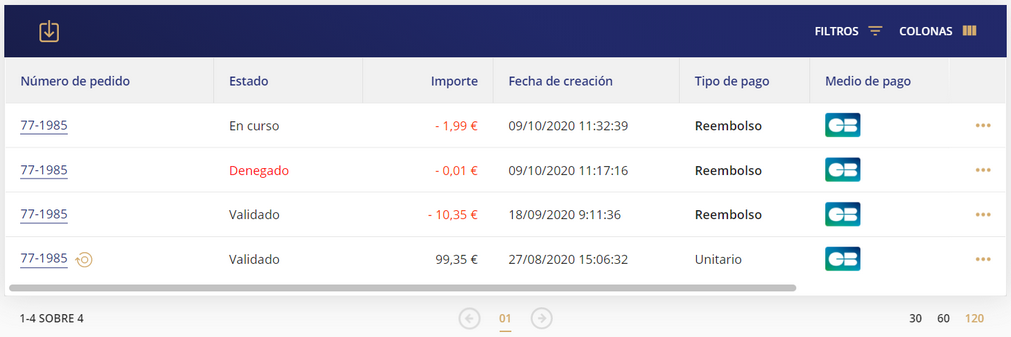
Una nueva transacción de tipo Reembolso aparece en la transacción del día con un estado En curso y un monto negativo visualizado en rojo.
Aparece un icono en la columna Número del pedido de la transacción inicial para indicar que un reembolso está en curso de tratamiento.

- En curso : Solicitud enviada a las cadenas de tratamiento en curso de tratamiento
- Validado : Tratamiento del reembolso efectuada con éxito
- Rechazado : Solicitud de reembolso rechazada
- Anulado : Solicitud de reembolso cancelada
Una vez efectuado el reembolso con éxito, el estado de la transacción de reembolso pasa al estado Validado.
En lo transacción inicial, un icono indica si la transacción se ha pagado reembolsar parcial o totalmente.
Ejemplo de ícono:

 ) para buscar la transacción concernida si no figura en la lista de las transacciones.
) para buscar la transacción concernida si no figura en la lista de las transacciones. para visualizar el menú contextual.
para visualizar el menú contextual.